Photoshop八一电影制片厂片头标的制作教程
时间:2024-02-03 18:45作者:下载吧人气:100
看到这样的画面仿佛就会听到中国人民jhj进行曲.
效果图

制作方法如下:
先建400x800 72像素的文件填充蓝色
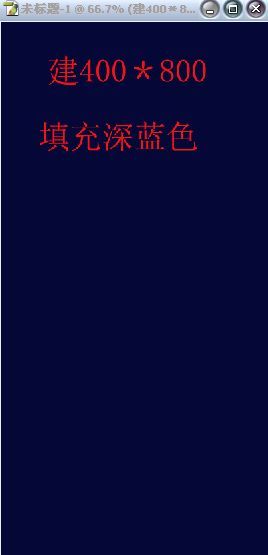
再蓝色图层上再建一次填充黑色
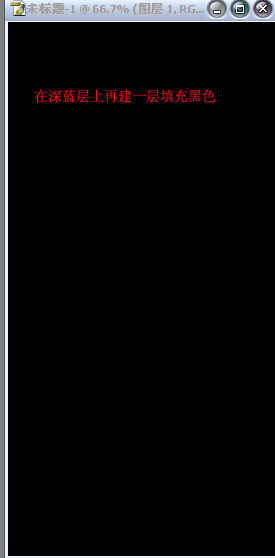
接下来
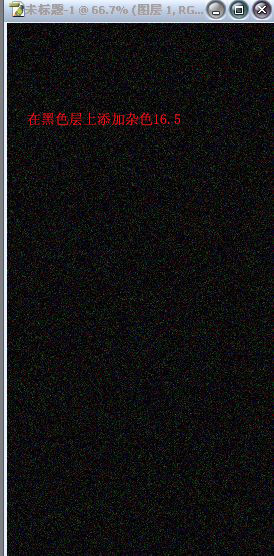
点单列选框工具一下,再点自由变换
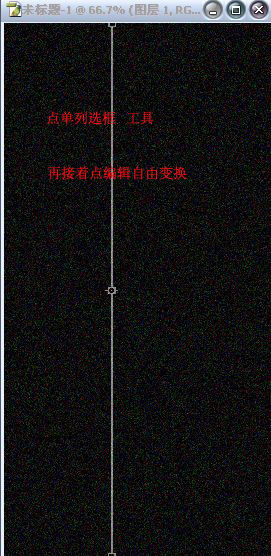
接下来
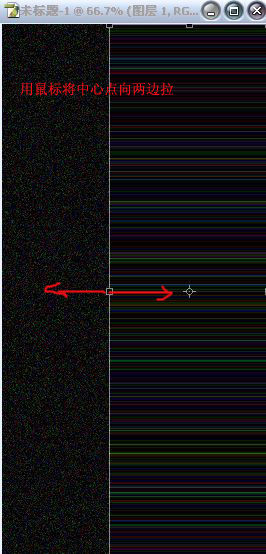
接下来
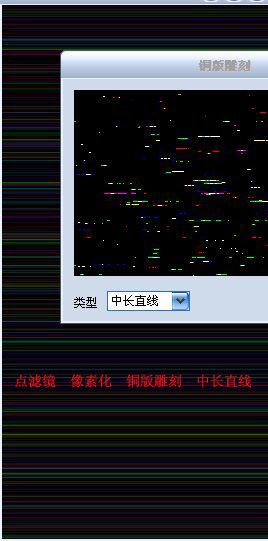
旋转画布90°
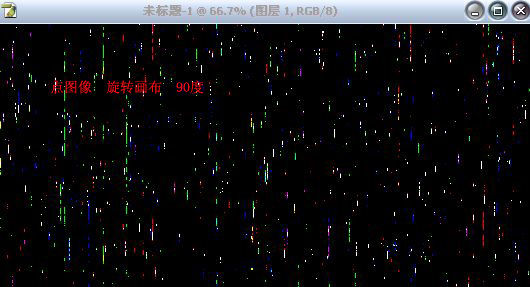
极坐标
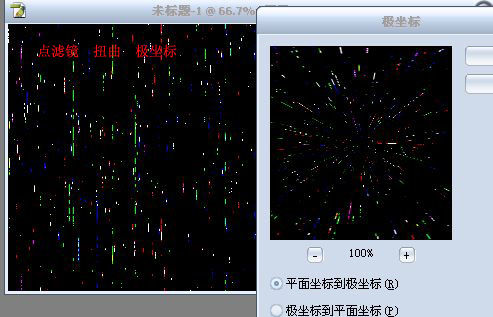
模糊
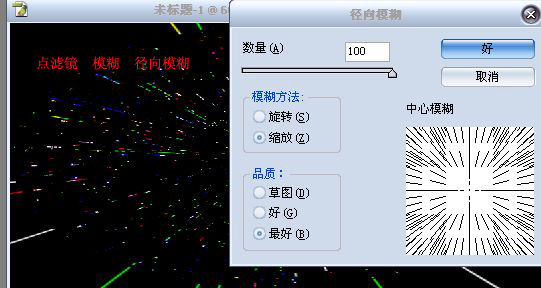
结果
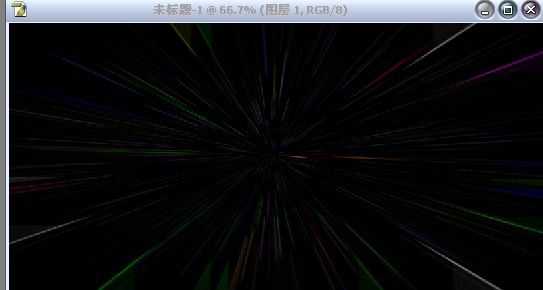
更改图层模式
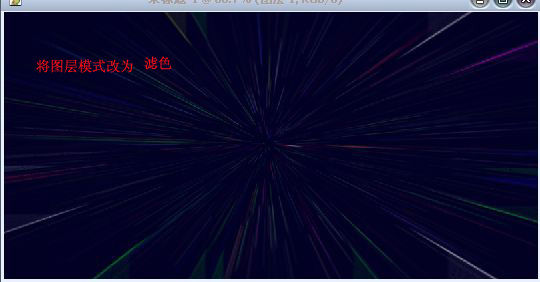
再建一层做五角星
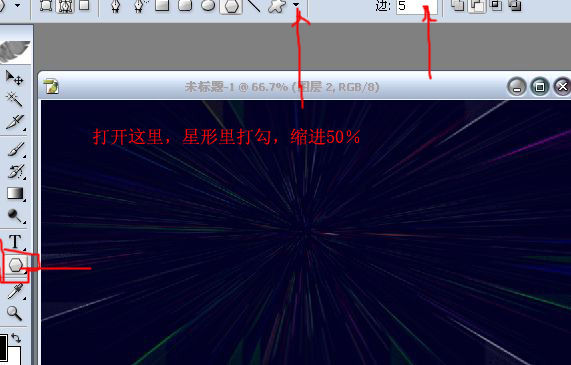
画上五角星

接下来
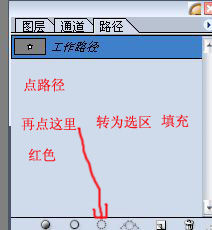
为五角星层做图层样式
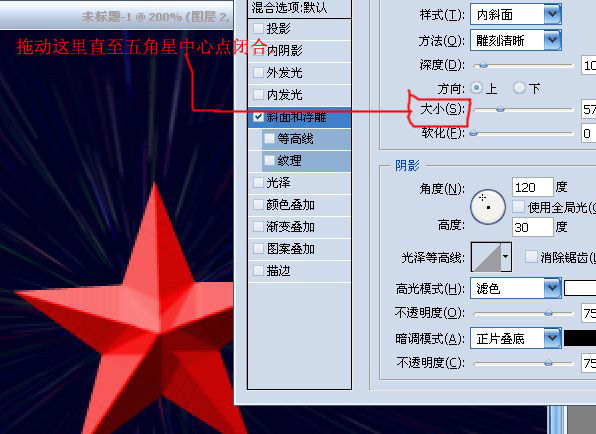
调整五角星大小放在中心

打上文字做成金色立体字合并图层,完工。

效果图

制作方法如下:
先建400x800 72像素的文件填充蓝色
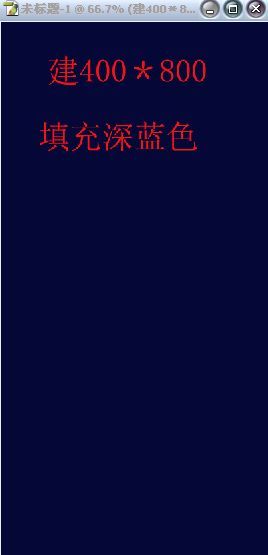
再蓝色图层上再建一次填充黑色
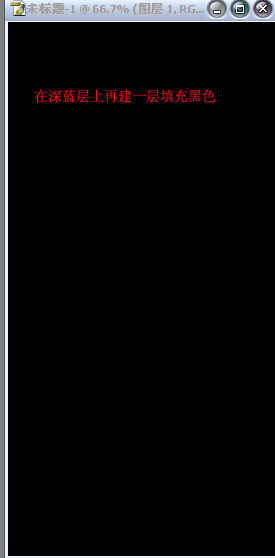
接下来
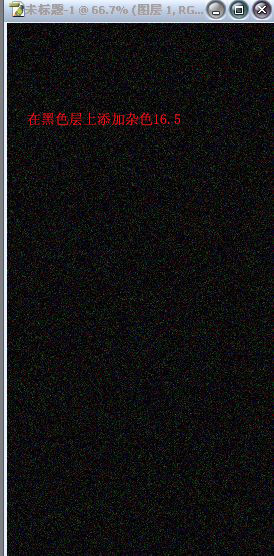
点单列选框工具一下,再点自由变换
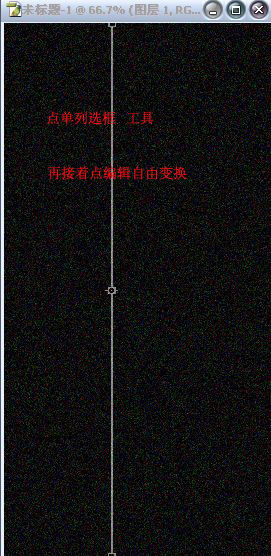
接下来
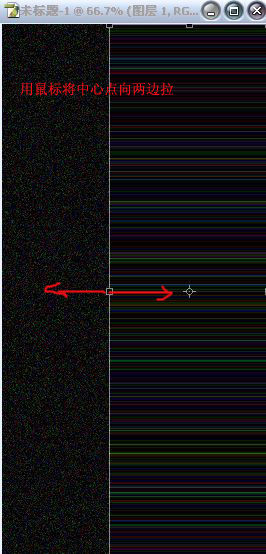
接下来
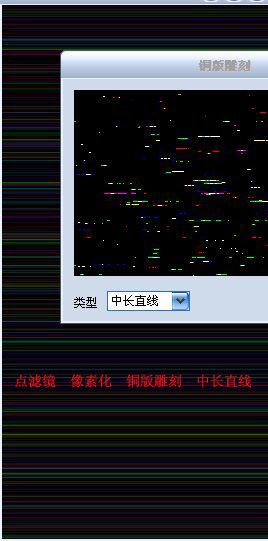
旋转画布90°
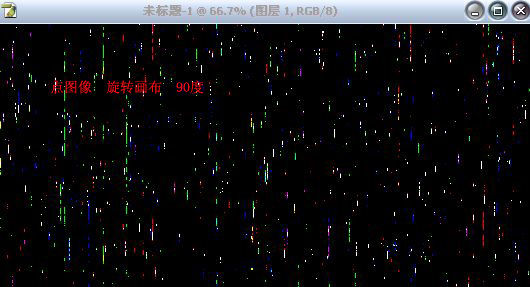
极坐标
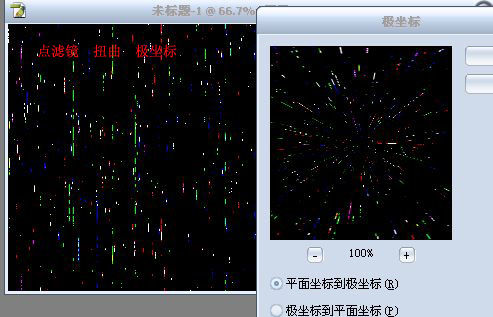
模糊
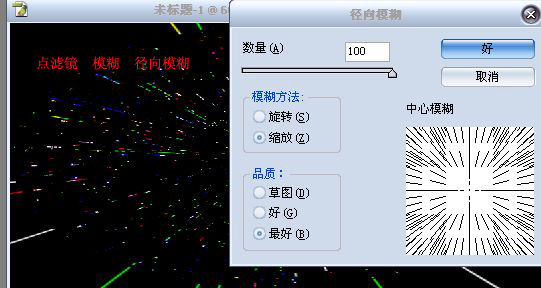
结果
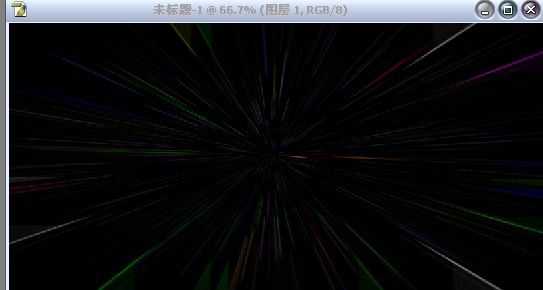
更改图层模式
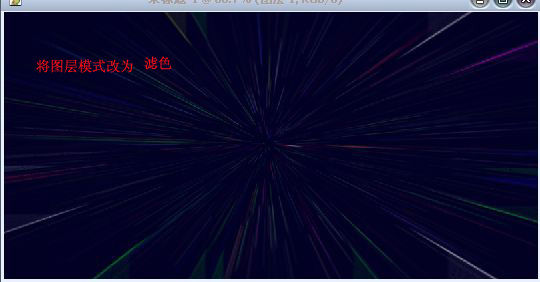
再建一层做五角星
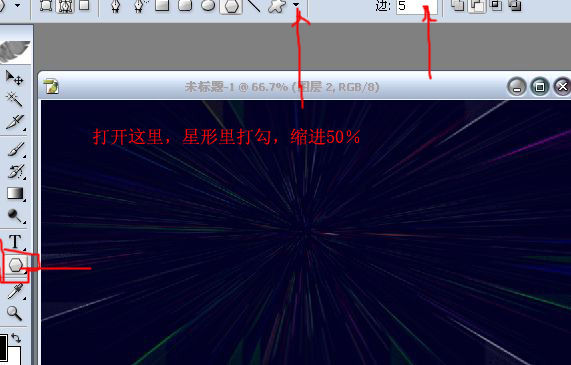
画上五角星

接下来
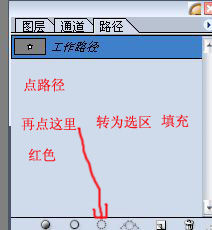
为五角星层做图层样式
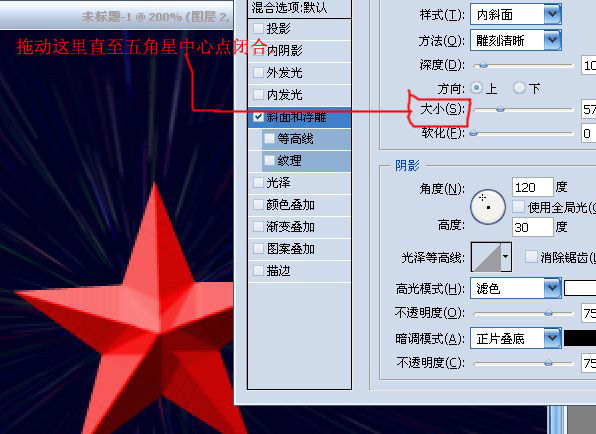
调整五角星大小放在中心

打上文字做成金色立体字合并图层,完工。

标签Photoshop制作教程,电影制片厂片

网友评论